Workshop
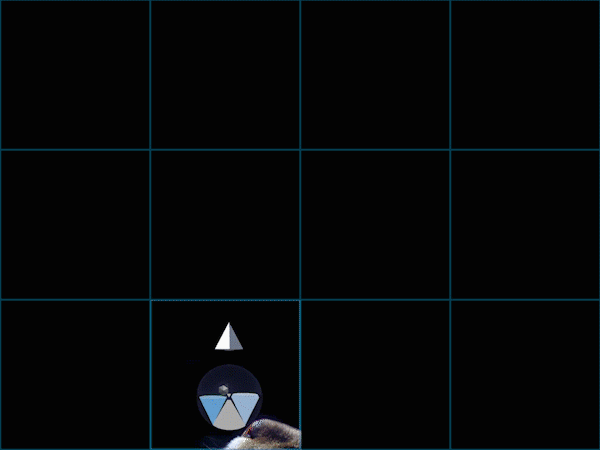
- Every workshop item is unique and Configable!
- Provide easy-to-use Unity SDK, you can place any model you like on Screen, or write scripts to implement funny behavior!
- It's easy to update mod, you don't even need to know about coding!
ソフトウェアについて
私はカーソルを古き良き Microsoft Agent のように面白くて便利なものにしたいと常々思っていたので、それが実現しました。カーソルを MOD に置き換えてください。
機能
[リスト]
- カーソルを任意の値にスケールまたは回転します!
必要ないときは - 非表示です。動画視聴やホームページ閲覧時に便利です!
退屈なときは - 散策!
- マルチディスプレイをサポート!
- 音声に応答してください!
【※】中ボタンを押すとサプライズがあるかも!
- ...[/リスト]
使い方
[リスト]
- []《完全なユーザー ガイド》
[/url]。
タスクバーの AliveCursor アイコンをシングルクリックしてメイン ウィンドウを開き、「ダウンロード済み」タブに移動してスキンを変更し (オフライン アクセスがサポートされています)、「ワークショップ」タブに移動してオンライン ワークショップ アイテムを表示およびダウンロードします。
ブラウザ起動時にTabキーを押すと、ブラウザウィンドウを一時的に非表示にします。
右Ctrlキーをダブルクリックしてカーソルをハイライトします。[/リスト]連絡先
このプログラムについてご質問やご提案がございましたら、まずはお気軽にご連絡ください。できるだけ早くご返答いたします。ありがとうございます。
[リスト]
メール:beafraid2@163.com
QQ グループ: 673880395 (ここで議論したりアイデアを共有したりできます)。
Bilibili: スリーイエス
Steam グループ チャット: アクティブ カーソル
Steam コミュニティ トラブルシューティング (一般的な問題の回答はここで見つけることができます)。[/リスト]トラブルシューティング [非常に重要です!]
[リスト]
一部のウイルス対策ソフトウェアでは、インターセプト通知がポップアップ表示される場合があります。GlobalHook プラグはマウス イベントをリッスンする必要があるため、[許可] を押すと準備完了です。
このアプリがクラッシュすると、システム カーソルが消えます。「Windows システム設定 - マウス - ポインターのサイズと色の変更」セクションで任意のカーソル スキンを選択してリセットします。
Steam または GeForce Experience のゲーム内オーバーレイ機能により、プログラムが異常に表示される (プログラムを開いたときに小さなポップアップ ウィンドウが表示される) 場合があります。この種のポップアップ ウィンドウは閉じてください。起動後に右下隅に「ゲーム内」Steam ウィンドウのポップアップが表示された場合は、そのようにしてください。このアプリを実行する前に、Steam ライブラリを開いてアプリを右クリックし、「PropertQies-General」を選択してチェックを外してください。 [ゲーム中に Steam オーバーレイを有効にする]。
このアプリを開いたときにウィンドウ全体が黒くなる場合は、「Windows」キーでタスクバーを開いてから、トレイアイコンを使用してこのアプリを終了し、「Nvidia コントロールパネル」を開き、「アンチエイリアス - FXAA」をオフにしてください。 [プログラム設定] タブでこのアプリの設定を行うか、[グローバル設定] タブですべてのアプリの設定を行います。
スミアの問題: カーソルは高速で移動するオブジェクトであるため、通常のモニターでは多少のスミアの問題を感じる場合があります。言い換えれば、このアプリは 高いリフレッシュ レートと低い応答時間のモニターでうまく動作します。
入力ラグの問題: 「設定ウィンドウ」で「垂直同期」をオフにし、「ターゲットフレームレート」を上げます。 Steam を使用してこのアプリのディレクトリを開き、「AliveCursor.exe」を見つけて右クリックし、「プロパティ > 互換性」に移動して「全画面最適化を無効にする」を選択して「保存」をクリックすることもできます。
このアプリは起動時にシステム カーソルを非表示にし、終了時に元に戻すため、シャットダウンまたはログオフする場合は、終了するまでお待ちください。アプリが予期せずシャットダウンし、システム カーソルが消失した場合でも、アプリを再度開くだけで問題ありません。
設定が保存されていない: プログラムを閉じ、プログラムのインストール ディレクトリ (通常は '[Disk]:\SteamLibrary\steamapps\common\AliveCursor') を見つけ、'Data/Save/Setting' フォルダーを削除してから実行します。プログラムをもう一度。
「TopMost」としてマークされている他のアプリ/ウィジェット (例: タスクマネージャーや Windows スタート メニュー) がこのアプリをオーバーレイする場合があり、このアプリを管理者として実行すると、より高い権限が与えられる場合がありますが、これは避けられず、不便を引き起こす可能性があります。私もそれに取り組んでいますが、どんな助けでも大歓迎です![/リスト]最低:- 64 ビットプロセッサとオペレーティングシステムが必要です
- OS: Win10
- プロセッサー: i3
- メモリー: 1024 MB RAM
- グラフィック: GT630
- DirectX: Version 11
- ストレージ: 1024 MB の空き容量
- サウンドカード: --
- VRサポート: --
- 追記事項: --
推奨:- 64 ビットプロセッサとオペレーティングシステムが必要です
【Windows】: 〇【Mac】: ×【Linux】: ×
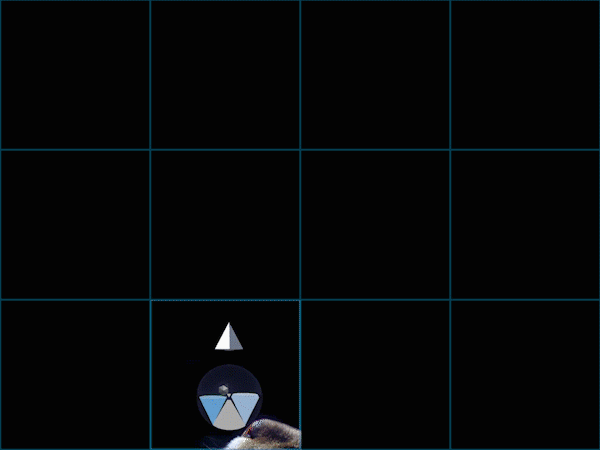
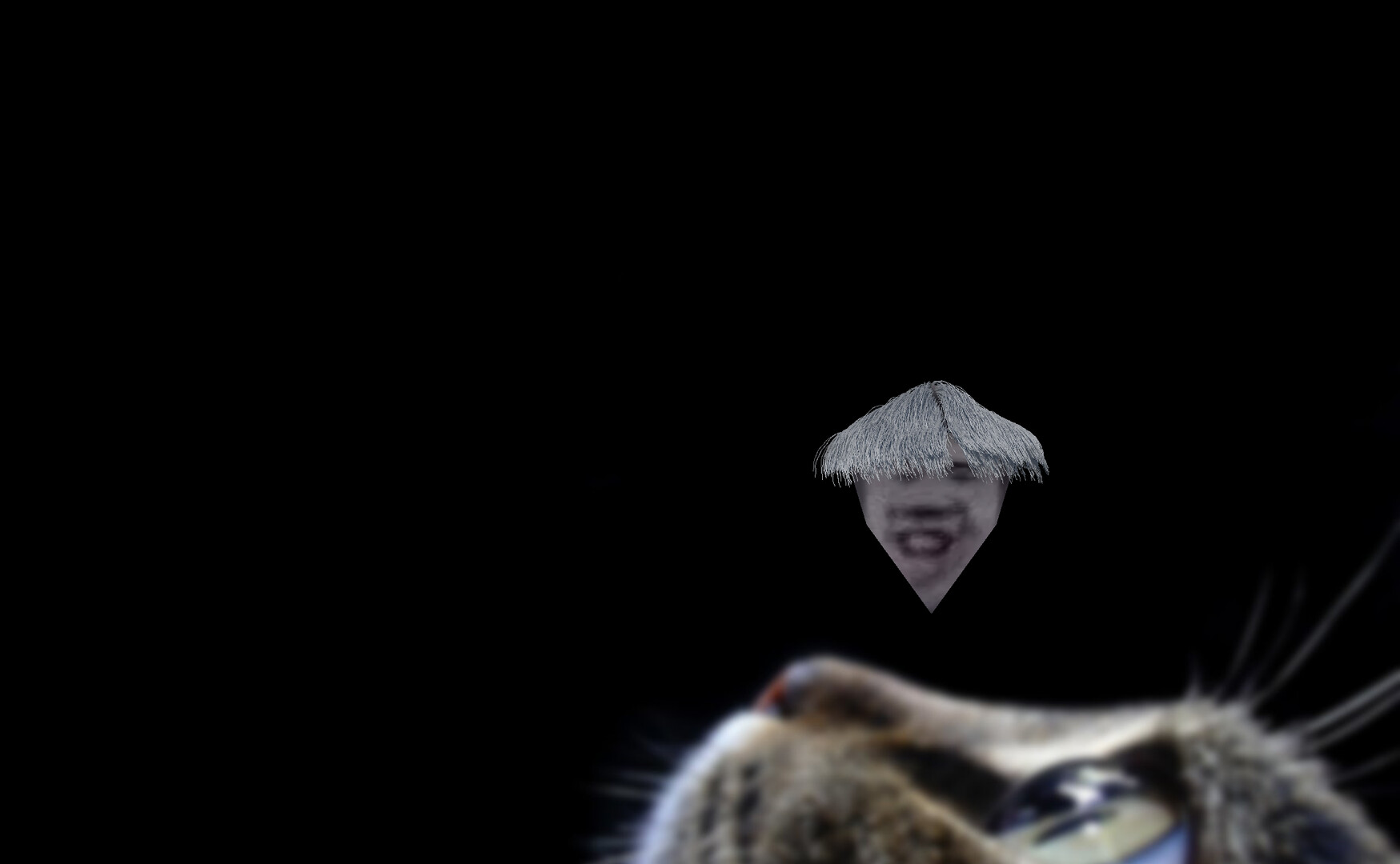

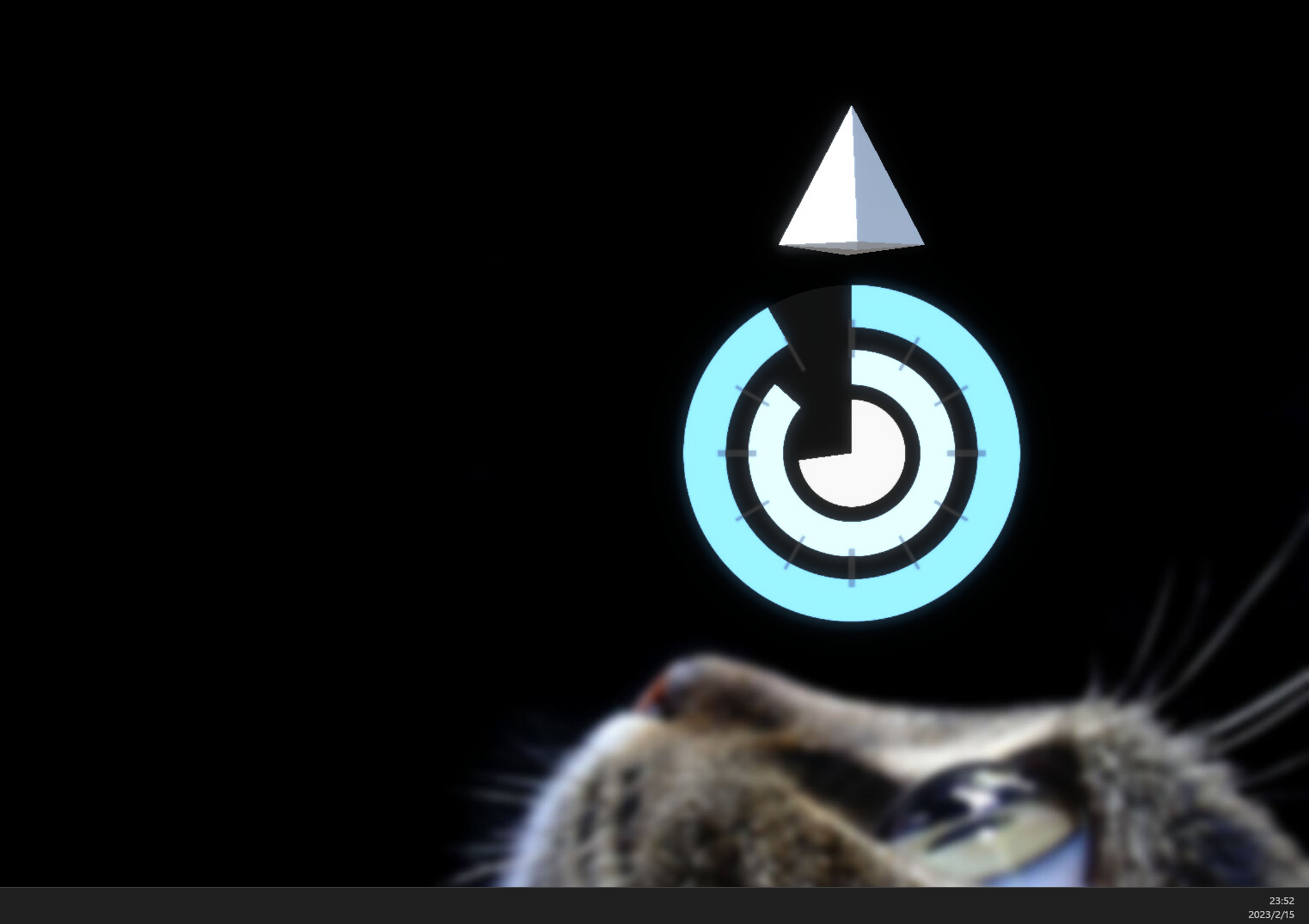













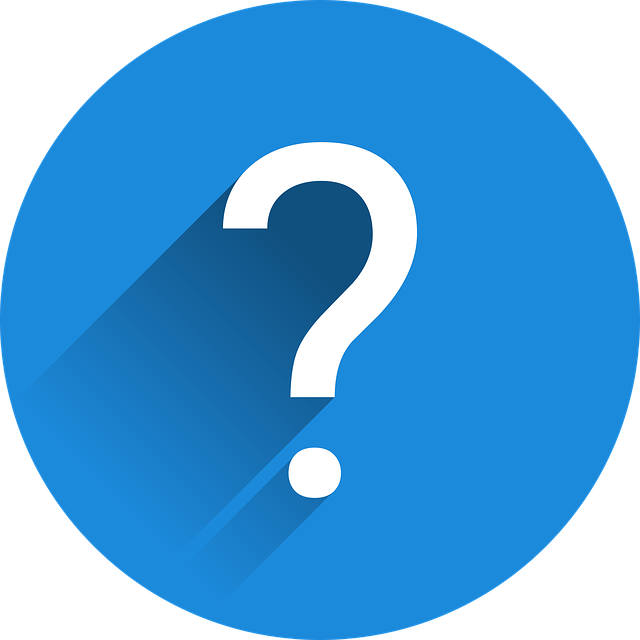 よくある質問
よくある質問
 おすすめリセマラ
おすすめリセマラ
 銅の剣
銅の剣